教您如何使用计划任务
小伙伴们,电脑维修网小编今天要来给你们说一个非常实用的小技巧哟,那也就是使用indo任务计划程序设置程序进行定时任务的方法。哈哈~你们听完过后,有没有心跳加快呢?有的话,那想不想和电脑维修网小编我一起来看看呢?想的话,那么现在就来看看呗。
最近电脑维修网小编发现有不少的小伙伴都想知道使用任务计划设置的方法,然后电脑维修网小编就花了些时间来了解这个,所以现在电脑维修网小编就来给大家伙说说使用任务计划的操作方法。
1,打开indos桌面左下角的开始菜单,点击右侧"控制面板",在接下来的控制面板项中找到“管理工具"并打开,在管理工具菜单菜单中找到“任务计划程序”并双击打开。

怎么使用任务计划电脑图解1
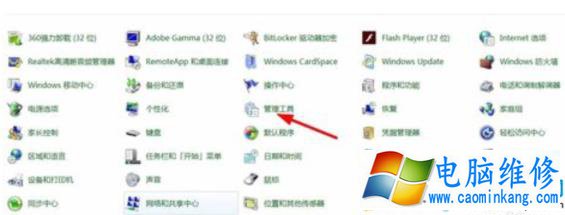
怎么使用任务计划电脑图解2
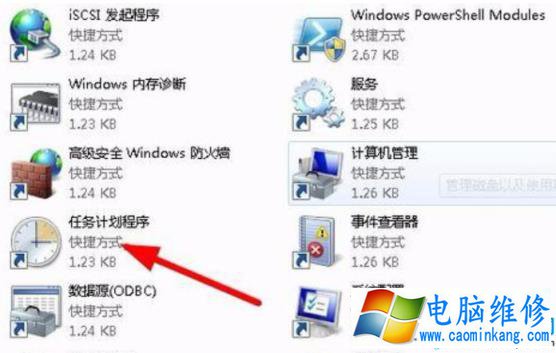
怎么使用任务计划电脑图解3
2,接下来就到了任务计划程序的设置界面了,如图点击右侧创建基本任务,基本任务可以设置一些简单的基本计划。如图进入基本任务创建界面,是给基本任务设置个名字并加以描述,这个根据个人喜好即可,设置好了后点击下一步即可。
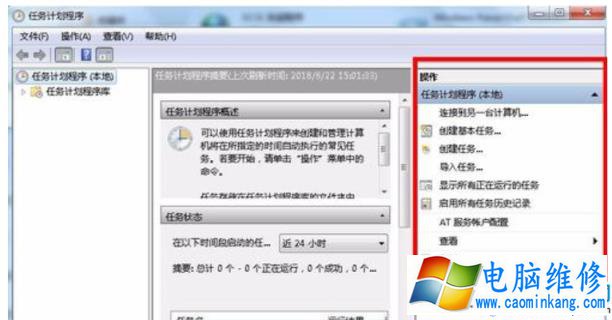
计划任务电脑图解4

设置任务计划的步骤电脑图解5
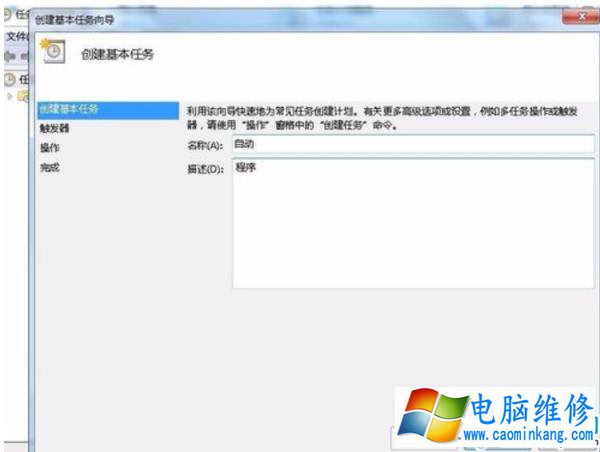
Windos电脑图解6
3,随后进入的是触发器,触发器是激活设置程序条件的设置,我们可以设置电脑维修网希望运行的程序是每天还是每月还是每次启动时运行,设置好后点击下一步进行触发器的详细设置。如图,可以设置从某个精确的时间每个X天发生一次,设置好后点击下一步。

设置任务计划的步骤电脑图解7
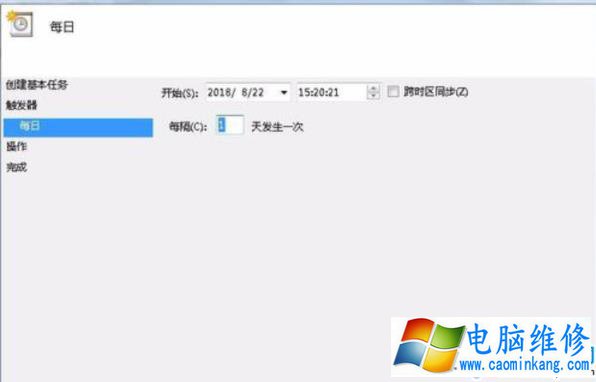
计划任务电脑图解8
4,如图接下来进入的是操作界面,这个设置是指你电脑维修网希望设置的任务执行什么什么操作,如启动程序、发送电子邮件、显示消息等,选择好了点击下一步,随后进入要启动的程序或脚本设置界面。选择好自己电脑维修网希望运行的程序或者脚本后,下方的“添加参数”和“起始于”可以根据需要自主设置(这两项可不设置)。设置好后点击下一步。
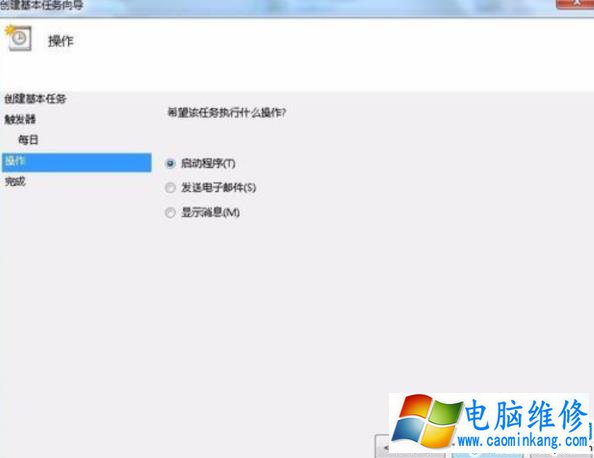
怎么使用任务计划电脑图解9
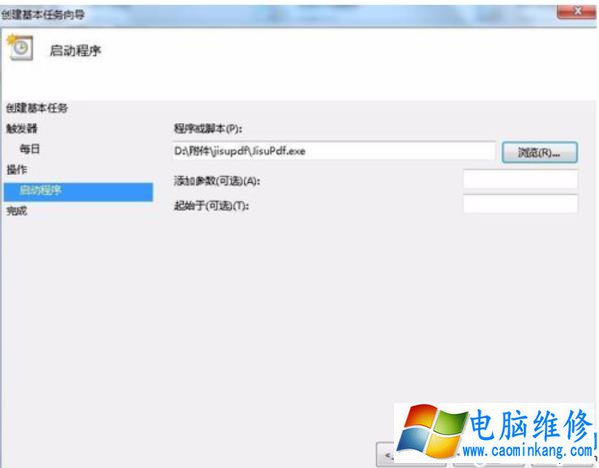
设置任务计划的步骤电脑图解10
5,接下来进入的界面是刚才所有设置的综合显示,他显示任务计划的名称、描述、触发器信息、将操作的程序等。确认无误后点击完成。
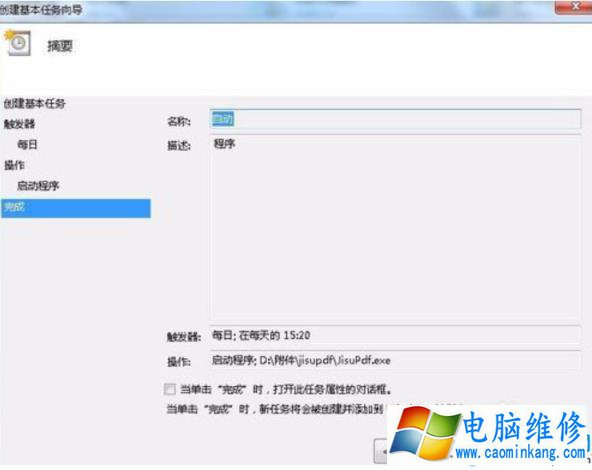
怎么使用任务计划电脑图解11
6,都设置完成后在下图的界面下方的任务状态中就会有相应的显示了。需要注意的是电脑安全卫士可能会提示有计划任务更改启动项,这个一定要允许,如果点击了禁止这个计划任务就作废了。
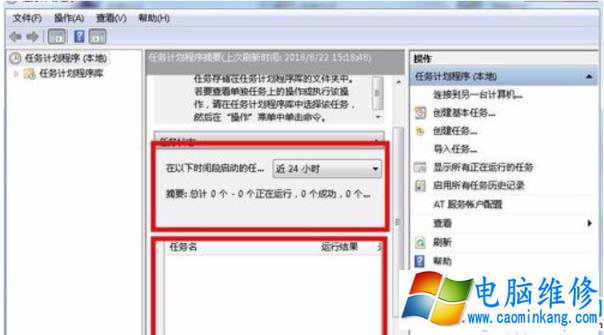
设置任务计划的步骤电脑图解12

计划任务电脑图解13
笔记本电脑维修
- 苹果电脑快捷键 苹果电脑快捷键大全表格
- 联想电脑维修 联想电脑维修地点
- 附近笔记本电脑维修 附近修笔记本电脑的地方
- 电脑硬件检测软件 电脑硬件检测软件通城网盘
- 电脑ip地址怎么看 清华同方电脑ip地址怎么看
- 电脑密码 电脑密码怎么去除掉
- 电脑没有声音 电脑没有声音是什么原因
- 电脑亮度怎么调 台式电脑亮度怎么调
- 电脑开机黑屏 电脑开机黑屏恢复按4个键
- 电脑ip地址 电脑ip地址冲突怎么解决
- 电脑无法开机 电脑无法开机一直黑屏
- 电脑维修免费上门附近
- 电脑黑屏怎么办 电脑黑屏怎么办主机还是亮的
- 360电脑管家 360电脑管家和腾讯电脑管家哪个更好
- 手机控制电脑 手机控制电脑的远程软件
- 电脑设置自动关机
